作文格子(一)
作文:
人人都有特别之处,都有与众不同的地方;人人都希望成为不平凡的人。你的不平常、比一般在哪里呢?你对不平凡有怎样的认识的体验呢?
请以“我也不平凡”为题写一篇文章。
要求:(1)除诗歌外文体不限。(2)字数不少于600字。 (3)文中不要出现真实的地名,校名和人名。
题目:
作文:
不怕人有错,就怕不改过!是人都会犯错,但是能勇敢面对并说“对不起”的寥寥无几。我们知道,一声“对不起”可以融化心灵的坚冰,拉近彼此的距离,可以体现一个人的素质,不小心踩疼了别人的脚别忘了说声“对不起”,做了一件傻事、错事别忘了说声“对不起”,因一时莽撞刺伤了他人的心灵别忘了说声“对不起”„„
请以“对不起”为话题,写一篇文章。题目自拟,除诗歌、戏剧外,文体不限,字数不少于600。
题目:
作文格子(二)
题目:
作文格子(三)
思茅区中小学生作文竞赛主题:中国梦.我的梦 【话题解读】
中国梦,就是中华民族的复兴之梦,是十三亿中华儿女共同拥有的伟大梦想。就写作的角度,乍一看,这是一个很大、很广的话题,使人想到的是民族奋进的滚滚大潮,是气势磅礴的宏伟蓝图;但换一个角度想,每个人都有着自己的梦想,而个人的梦想又是建立在国家繁荣昌盛基础之上的,是与“中国梦”息息相关的。所以,每一个中国人,不论性别、不论年龄、不论文化程度、不论市民农民„„都可以有一个中国梦——一个向往美好、幸福的梦想,每一个中国人都向着这个梦想努力、奋斗的结果,便是在缔造和实现着中华民族的复兴之梦。
要求:作文主题鲜明,联系实际,内容真实,除诗歌外,题材、体裁不限,字数要求在1500字以内。
年级 班级姓名
作文格子(四)
作文格子制作方法
有时候自己给学生出语文试卷,需要作文格子时,不熟悉制作方法,又没有现成的,很是伤脑筋。特别是不同版本的Word,有时候还连不了网,以及一页试卷有一般是试题,紧接着是半张作文纸等等情况;面对各种情况,在多方学习之后,特总结制作方法如下:另外附做成的作文格子一张,供需要的同行使用。
一般Word2003的稍微麻烦些,由于版本原因,可能没有“稿纸”这一项,有的使用“新建文档—稿纸导向之类的方法做”,但我觉得还是直接安装个“稿纸加载项”好用些。
具体Word2003的版本可以如下操作:
可以打开网页
先下载一个Word的加载项-稿纸,GenkoSetup_CHS.msi这个文件仅仅504KB,下载后,双击GenkoSetup_CHS.msi进行安装。安装完毕后,启动Word,在格式菜单中你会发现一个新的菜单“稿纸设置”,其他的自己按需要设置就行了。如果还想做的更好些,比如每一百字标注一次之类的,可以深入学习一下“稿纸功能”。
如果是Word2007就好办多了,此版本增加了这个功能,只要找到对应工具可以直接应用。所以2007版本的只是稍微提一下就可以了。
Word 2007的版本具体操作如下:
1、打开Word2007;
2、点击“页面布局”选项;
3、找到“稿纸”的“稿纸设置”功能区并单击;
4、在“格式”那个下拉菜单里选择“方格式稿纸”,其他的自己按需要设置就可以了。
但目前我们很多学校还有比较多的是2003版本,所以重点是希望交流一下2003的制作方法;当让还有就是直接插入表格,再设置,这样可以做好,但工作量太大了。下面还附了一张做好了的作文纸。
作文格子(五)
作文格子(六)
在WORD中如何设置作文格子
第一步:插入表格
把光标定位在你要插入作文格子的地方。然后,选择菜单栏里的“表格→插入→表格”并单击鼠标左键,弹出“插入表格”对话框(如图),在对话框里“列数”那儿填20,行数那儿填2,“„自动调节‟操作”那儿一定要选“根据窗口调节表格”,单击“确定”。两行表格就出现在文档里。
第二步:设置表格
① 合并第2行所有的单元格。选定第2行,并在那儿单击鼠标右键,单击“合并单元格”,第2行表格就合并居中了。
② 设置表格的行高。把光标定位在表格内任意一处,单击鼠标右键,选择“表格属性”,弹出“表格属性”对话框。单击“行”选项卡进行设置。在第1行(可以单击„上一行‟„下一行‟选中第1行)“指定行高”前面白底方框里单击鼠标左键选中它,在它右边赋值为0.6(或0.7)厘米,“行高值是”可以是“最小值”或“固定值”,也就是可以不去管它。然后点击“下一行”或“上一行”按钮,选中第2行,“指定行高”定为0.2(或0.3)厘米,“行高值是”一定要选“固定值”(特别注意:这里一定不能选“最小值”否则,达不到你想要的结果),单击“确定”按钮退出设置。这样就设置好了最重要表格,下面的工作就轻松许多了。
第三步:复制粘贴表格
选中整个(两行)表格,按“Ctrl+C”键进行复制。再把光标定位于原先表格下,再不停的按“Ctrl+V”键进行粘贴。要40格按一次(原先已经有20格),要100格按4次,依此类推,直至粘贴出你想要的格子数为止。此时一定不要分心,要记住你按了多少次“Ctrl+V”,否则,一分钟就可能不
止制作900个作文格子了。
(小窍门1:可以先按4次“Ctrl+V”粘贴4次,加上原先的20格正好是100格;再选定这100个格子,然后复制,粘贴,这样每粘贴一次正好是100格,好记又省时,反而更快。还可以把第四步的工作先放到这儿做,下面再说。)
第四步:添加字数位置
为了在改作文时一看就知道学生到底写了多少字,有必要在一定的地方加上字数标志。一般是在按要求规定的作文字数的地方及这前后50~150字地方的下面位置添加即可。添加前还要对表格进行一定的设置。
添加的方法是这样的:把光标定位于该单元格(即合并居中了的单元格。若格子太小不好选,可以先把鼠标定位在此上面任意一格,再用向下的方向键下移一格即可;如果整个表格不输入任何汉字,也可以选定整个表格,一次性设置完成所有要求设置的格式);然后选定字号,若先前设定的行高为0.2厘米,则选七号字,若0.3厘米则选六号字;对齐方式为右对齐;接下来还要设置一下段落格式。单击菜单栏里的“格式→段落”弹出段落设置对话框,把“行距”值设置成“最小值”“0磅”,单击“确定”推出设置即可。如果不进行上述设置,输入的字就看不见。最后就是输入字数值(如“800字”)了。一篇作文的格子就轻松的画好了。
(小窍门2:设置字数位置值时,可以在“小窍门1”那里先期进行。即对第100格下面的行进行上述设置,然后输入“100字”,再接下来进行复制、粘贴。这样每100格的地方都有“100字”几个字,格式也相同。不要紧,只要把其他地方的字数值修改一下即可。格式就不要再设置了。省了很多时间,也就不会那么麻烦了。而且不要点字数了,因为凡是有“100字”的地方就是逢“百”的。)
作文格子(七)
如何在Word文档里制作作文格子
目前大多数XP系统程序自带的都是office2003的版本,office Word 2003文档很少有能自动套用的作文格子模版。当然,我们也可以直接上网去下载一个“Microsoft Office Word 2003 稿纸加载项”安装进Word里,使用时直接套用,但并不是每台电脑上都会这个加载项,下载起来很麻烦。 我们可以直接在Word文档中制作作文格子,步骤也非常简单,现将做法简述如下:
1、在新建的Word文档里做一个格子模型,点击“表格”——“插入”——“表格(T)”,如下图:
2、插入列数为20,行数是2的表格,点击“确定”。
3、插入表格后,涂黑第一行格子,右击鼠标,选择“合并单元格”
4、涂黑合并好的第一行格子,再右键鼠标,选择“表格属性(R)”
5、调整表格属性:点击“行(R)”在“指定高度”前面的方格里打上“√”,指定高度调整为0.2厘米,行高值调整为固定值,点击”确定“
6、涂黑第二行格子,右击鼠标,选择“表格属性”。与第四步相同。
7、调整表格属性:点击“行(R)”,在“指定高度”前面的方格里打上“√”,指定高度调整为0.8厘米,行高值调整为“固定值”,点击”确定“,(与第五步略同)如下图:
调整后,我们可以看到这样的表格,如下图:
8、这时要做的就简单了,那便是涂黑两行格了,然后复制表格,接着,把光标点到格子下方,贴粘-贴粘……贴到你个人需要的格数为止了。(复制的快捷键:Ctrl+C 贴粘的快捷键:Ctrl+V) 附件(已做好的作文格子模版)
版权声明
本站文章收集于互联网,仅代表原作者观点,不代表本站立场,文章仅供学习观摩,请勿用于任何商业用途。
如有侵权请联系邮箱tuxing@rediffmail.com,我们将及时处理。本文地址:https://www.wuliandi.com/gaozhong/gyzw/234954.html